产品比较 PDFsharp 在PDF添加页码与IronPDF(示例) Curtis Chau 已更新:七月 28, 2025 Download IronPDF NuGet 下载 DLL 下载 Windows 安装程序 Start Free Trial Copy for LLMs Copy for LLMs Copy page as Markdown for LLMs Open in ChatGPT Ask ChatGPT about this page Open in Gemini Ask Gemini about this page Open in Grok Ask Grok about this page Open in Perplexity Ask Perplexity about this page Share Share on Facebook Share on X (Twitter) Share on LinkedIn Copy URL Email article PDF(便携式文档格式)是一种可跨多个平台用于共享文档的通用格式。 其保持格式、字体和布局的能力使其在商业、法律和教育用途中不可或缺。 随着软件开发中对PDF操作需求的增长,.NET生态系统提供了多种用于处理PDF的库。 Among them, PDFSharp and IronPDF stand out as powerful solutions for PDF creation and manipulation. 本文将向您展示如何使用PDFsharp和IronPDF在C#中向PDF文档添加页码,并比较两个库的功能,以帮助您决定哪个更适合您的需求。 什么是 IronPDF?  IronPDF是一个功能强大的.NET库,专为无缝的PDF创建、操作和渲染而设计。 它以其能够直接将HTML、CSS和JavaScript转换为高质量PDF而著称,使用基于Chromium的引擎。这使IronPDF成为需要将动态网页或复杂HTML内容转换为格式良好的PDF的开发人员的理想解决方案,保持浏览器中显示的布局和样式。 **IronPDF 的主要特性:** - 将[HTML](/examples/file-to-pdf/)、JavaScript 和 CSS 转换为高质量的PDF。 - Enables custom [headers, footers](/examples/page-numbers-and-page-breaks/), [watermarks](/examples/pdf-watermarking/), and other page elements. - Supports [merging](/examples/merge-pdfs/) PDF files and [splitting them](/examples/split-pdf-pages-csharp/). - 无缝与.NET应用程序协作,包括ASP.NET和MVC框架。 - 提供对PDF呈现的精确控制,确保内容按预期显示。 - 提供简单的API,便于项目整合。 要探索更多高级功能和示例,请参考[官方 IronPDF 文档](https://ironpdf.com)。 #### 安装 IronPDF 要将IronPDF添加到您的项目中,请使用Visual Studio中的NuGet包管理器。 您可以使用Visual命令行界面安装它,或直接在NuGet包管理器中搜索。 **命令行安装:** ```shell :ProductInstall ``` 或者,您可以在NuGet包管理器中搜索"IronPDF"并从那里安装。 ## 什么是PDFSharp? PDFsharp是一个多才多艺的.NET库,专注于创建和操作PDF文档,具有高度灵活性。 与其他库不同,PDFsharp允许对PDF的结构和设计进行详细控制,使其成为希望从头开始创建文档或修改现有PDF的开发人员的绝佳选择。 通过其丰富的API,PDFsharp支持大量的文档操作任务,包括添加文本、图片、表格乃至页码。 **PDFSharp 的主要特性:** - 创建、读取和修改PDF文档。 - 可自定义的页面事件以添加诸如页码或页脚的元素。 - 支持添加图片、文本、表格和其他内容。 - 提供对PDF布局和结构的详细控制。 - 可以修改现有的PDF,包括合并或分割文档。 - 开源库,灵活性使得开发人员可以定制或扩展。 要深入了解PDFSharp的功能和用法,请查看[PDFSharp GitHub 仓库](https://github.com/empira/PDFsharp)。 #### 安装 PDFsharp 要开始使用PDFSharp,通过NuGet使用命令行安装该包: **命令行安装:** ```shell :InstallCmd Install-Package PDFSharp ``` 或者,您可以在NuGet包管理器中搜索"PDFSharp"并从那里安装。 ## 如何使用 IronPDF 添加页码 **IronPDF**是一个设计用于处理广泛PDF操作的多功能PDF库,包括添加页码。 IronPDF在内部运行在一个Chromium引擎上,允许其提供HTML内容作为PDF的精确渲染。 其简单的API使得向PDF添加页码既高效又简单。 以下代码是一个如何使用IronPDF在C#中[添加页码](/examples/page-numbers-and-page-breaks/)的示例: ```csharp using IronPdf; class Program { static void Main(string[] args) { var html = "Hello World!This document was generated using IronPDF"; // Instantiate ChromePdfRenderer ChromePdfRenderer renderer = new ChromePdfRenderer() { // Set rendering options for page header RenderingOptions = { HtmlHeader = new HtmlHeaderFooter { HtmlFragment = "{page} of {total-pages}" // Page number format }, } }; // Render given HTML as PDF PdfDocument pdf = renderer.RenderHtmlAsPdf(html); // Save the resulting PDF with page numbers pdf.SaveAs("pageNumbers.pdf"); } } ``` #### 输出 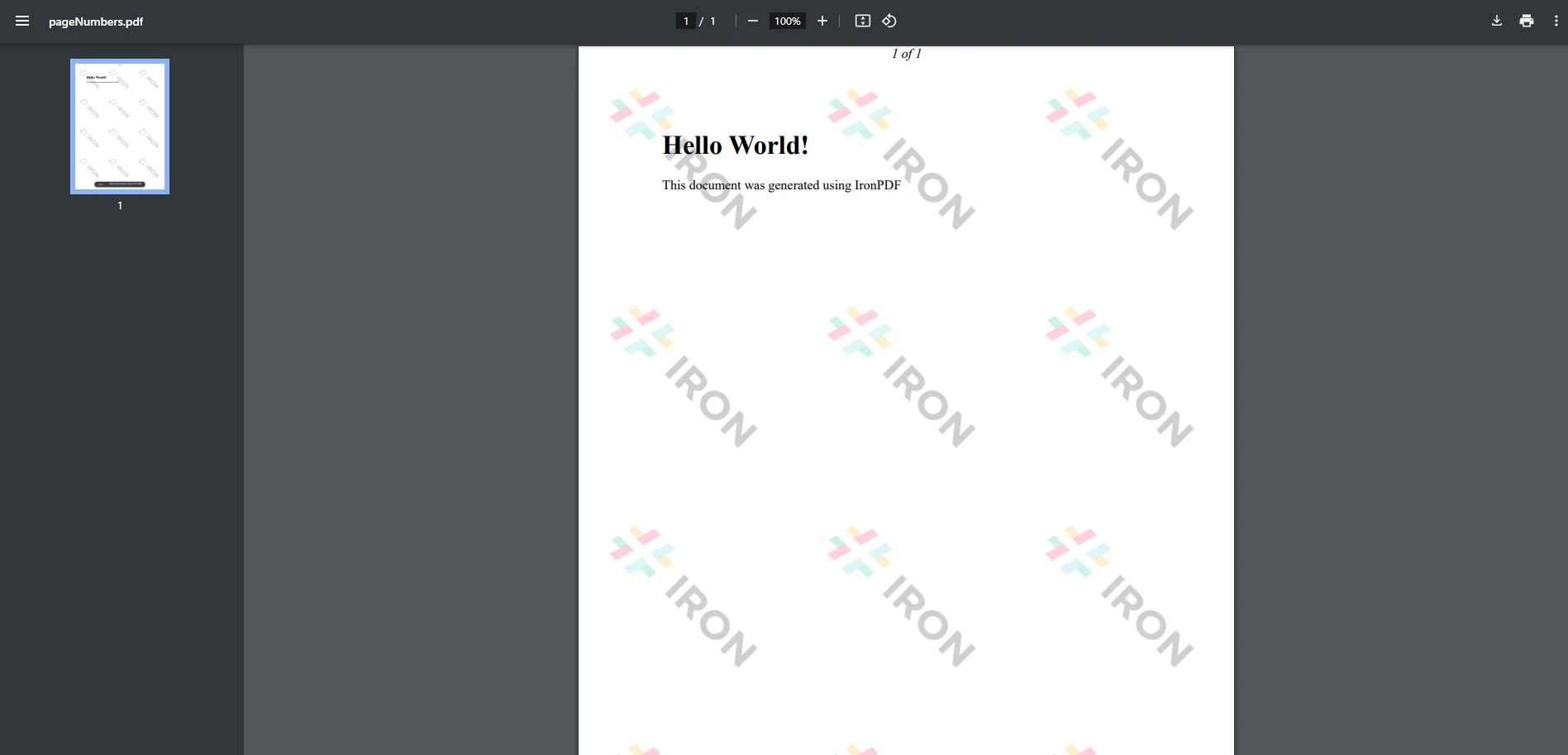 此代码演示了如何在PDF文档的页眉中轻松插入页码。 `HtmlHeaderFooter` 对象用于指定页眉内容,诸如 `{page}` 和 `{total-pages}` 的占位符会自动填写页码和总页数。 这种方法使IronPDF简化了将HTML渲染为PDF的过程,同时轻松管理页码位置。 ## 如何使用 PDFsharp 添加页码 **PDFSharp**是一个用于C#中处理PDF的全面库。 它提供了创建、修改和读取PDF的工具。 尽管它并不专为HTML到PDF转换而设计,但它提供了对PDF文档的强大控制功能,包括使用自定义页面事件添加页码。 无论您希望仅向第一页或第二页、某个范围的页面或所有页面添加页码。 以下是使用PDFSharp添加页码的示例: ```csharp using PdfSharp.Pdf; using PdfSharp.Pdf.IO; using PdfSharp.Drawing; internal class Program { static void Main(string[] args) { // Create a new PDF document var doc = new PdfDocument(); doc.Info.Title = "Page Numbers Example"; // Add a new page to the document PdfPage page = doc.AddPage(); // Create graphics object for drawing var gfx = XGraphics.FromPdfPage(page); var font = new XFont("Arial", 12); // Draw page number in the footer gfx.DrawString("Page " + doc.PageCount, font, XBrushes.Black, new XPoint(500, 770)); // Save the PDF file doc.Save("PdfSharpOutput.pdf"); } } ``` #### 输出 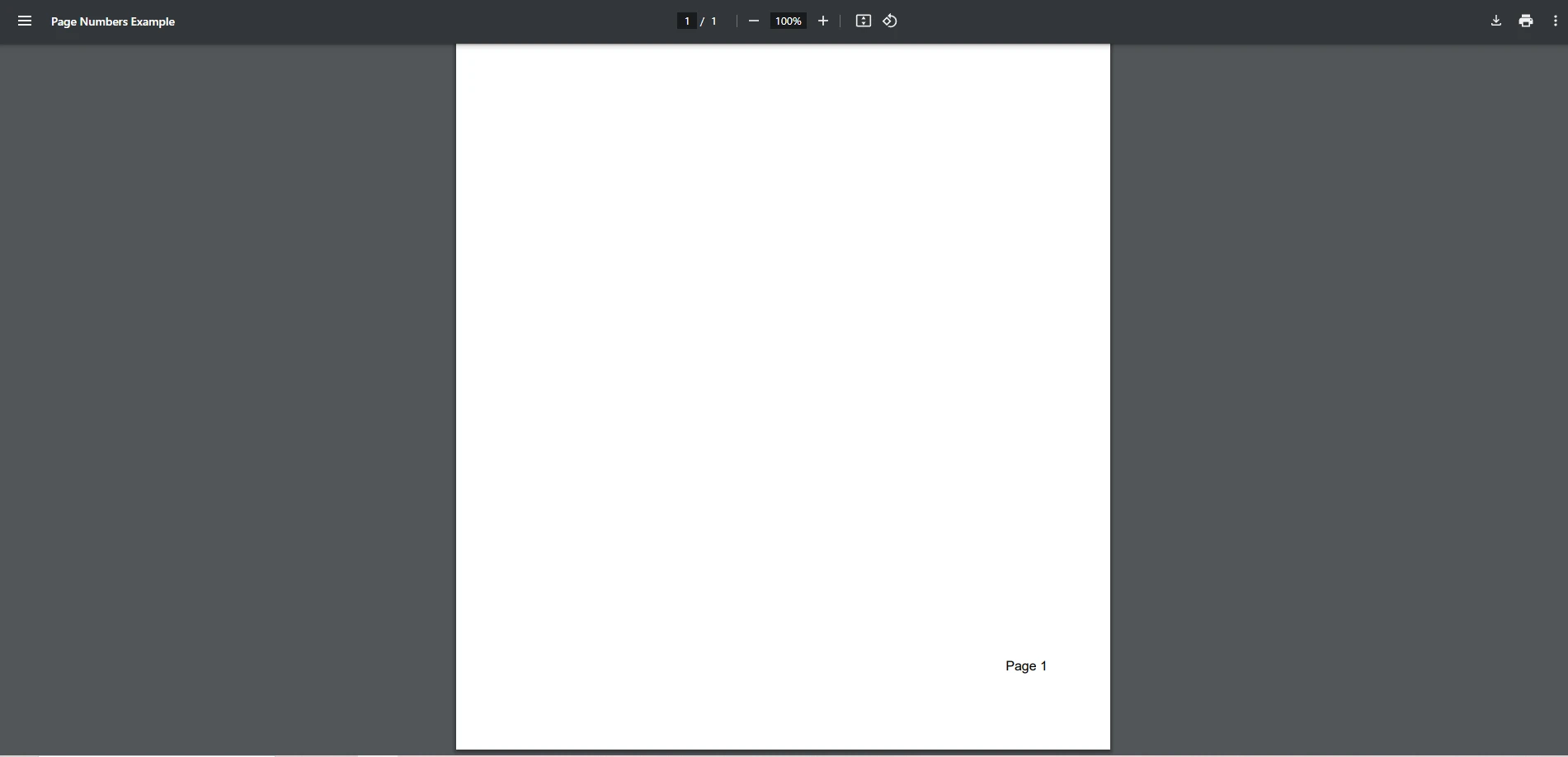 ## 结论 In summary, [IronPDF](https://ironpdf.com) stands out for its ability to easily [add page numbers](/examples/page-numbers-and-page-breaks/) to existing PDF documents in one concise block of code, giving you full control over how and where your page numbers are displayed. 虽然PDFsharp是一个用于创建和操作PDF的多功能选项,具有细粒度控制,但它在添加页码到PDF文件时导致更加手动和难以实现的方法。 IronPDF的[商业许可](trial-license)是可用的,允许用户在购买前评估其功能。 For more information on IronPDF, visit the [documentation page](/docs/), and for PDFSharp, check out the [GitHub repository](https://github.com/empira/PDFsharp). [{i:(PDFsharp是其各自所有者的注册商标。 本网站与PDFsharp无关,未获得其认可或赞助。所有产品名称、徽标和品牌均为其各自所有者的财产。 比较仅供参考,反映的是撰写时的公开信息。] 常见问题解答 如何使用 C# 向 PDF 添加页码? 您可以通过设置 HtmlHeaderFooter 类的自定义页眉或页脚并结合 {page} 和 {total-pages} 等占位符来在 C# 中使用 IronPDF 向 PDF 添加页码。 使用IronPDF进行PDF操作的优势是什么? IronPDF 提供了全面的功能集,例如将 HTML、CSS 和 JavaScript 转换为 PDF,添加水印,并集成自定义页眉页脚。它使用基于 Chromium 的引擎,确保高质量的 PDF 渲染,适合网站开发人员。 在 PDF 创建方面,PDFsharp 与 IronPDF 有何不同? PDFsharp 提供了一种更加手动的 PDF 创建方法,允许对文档结构和设计进行详细控制。它专注于直接添加文本、图像和表格等元素,而 IronPDF 则通过基于 HTML 的渲染简化了这个过程。 在 .NET 应用程序中安装 IronPDF 的步骤是什么? 要在 .NET 应用程序中安装 IronPDF,请使用 Visual Studio 中的 NuGet 包管理器。您可以在命令行中运行命令 Install-Package IronPdf 或直接在 NuGet 包管理器界面中搜索 'IronPDF'。 可以使用 IronPDF 将网站转换为 PDF 吗? 可以,IronPDF 可以将整个网站或特定的 HTML 内容转换为 PDF 文档。它利用基于 Chromium 的引擎来确保准确的网页渲染,包括 CSS 和 JavaScript。 IronPDF 适合在 PDF 中添加水印吗? IronPDF 非常适合在 PDF 中添加水印。它允许您在渲染过程中将基于文本或图像的水印无缝集成到 PDF 文档中。 使用 PDFsharp 的典型用例是什么? PDFsharp 通常用于需要详细控制 PDF 文档创建的项目,例如添加文本、图像和表格进行精确的布局调整。它受到需要手动操作 PDF 结构的开发人员的青睐。 开发人员如何在 IronPDF 和 PDFsharp 之间做出选择? 开发人员应该选择 IronPDF,如果他们需要一个简单、高质量的渲染解决方案,而不需要太多手动干预,特别是当处理 HTML 内容时。PDFsharp 更适合那些需要对 PDF 元素进行广泛的定制化和手动控制的人。 Curtis Chau 立即与工程团队聊天 技术作家 Curtis Chau 拥有卡尔顿大学的计算机科学学士学位,专注于前端开发,精通 Node.js、TypeScript、JavaScript 和 React。他热衷于打造直观且美观的用户界面,喜欢使用现代框架并创建结构良好、视觉吸引力强的手册。除了开发之外,Curtis 对物联网 (IoT) 有浓厚的兴趣,探索将硬件和软件集成的新方法。在空闲时间,他喜欢玩游戏和构建 Discord 机器人,将他对技术的热爱与创造力相结合。 相关文章 已发布十一月 13, 2025 比较 C# HTML 到 PDF 开源与 IronPDF 比较开源 HTML 到 PDF 库与 IronPDF for C#。发现哪个解决方案为您的 .NET 项目提供最佳的 PDF 生成能力。 阅读更多 已发布十月 27, 2025 哪种 ASP.NET Core PDF 库性价比最高? 发现适合ASP.NET Core应用程序的最佳PDF库。比较IronPDF的Chrome引擎与Aspose和Syncfusion的替代品。 阅读更多 已发布十月 27, 2025 如何使用 Aspose C# 与 IronPDF 创作 PDF 通过此逐步指南,学习如何使用 Aspose C# 与 IronPDF 创建 PDF,专为开发人员设计。 阅读更多 PDFsharp与QuestPDF(C# PDF库深入比较)IronPDF与PDFsharp 的PDF到图像�...
已发布十一月 13, 2025 比较 C# HTML 到 PDF 开源与 IronPDF 比较开源 HTML 到 PDF 库与 IronPDF for C#。发现哪个解决方案为您的 .NET 项目提供最佳的 PDF 生成能力。 阅读更多
已发布十月 27, 2025 哪种 ASP.NET Core PDF 库性价比最高? 发现适合ASP.NET Core应用程序的最佳PDF库。比较IronPDF的Chrome引擎与Aspose和Syncfusion的替代品。 阅读更多
已发布十月 27, 2025 如何使用 Aspose C# 与 IronPDF 创作 PDF 通过此逐步指南,学习如何使用 Aspose C# 与 IronPDF 创建 PDF,专为开发人员设计。 阅读更多